Windows 10 Bilgisayardan Nasıl Faks Gönderilir
Bilinmesi gereken
- Windows 10, Windows Faks ve Tarama adı verilen yerleşik bir faks özelliği içerir. Bir telefon hattına ve faks modeme ihtiyacınız olacak.
- Yazılımı kurduktan sonra, tıklayın. Yeni Faks, alıcı ve faks bilgilerini sağlayın ve ardından Göndermek.
Bu makale, Windows Faks ve Tarama ve ücretsiz çevrimiçi faks hizmetleri kullanılarak Windows 10 bilgisayardan nasıl faks gönderileceğini kapsar.
Windows Faks ve Tarama Kullanarak Faks Nasıl Gönderilir
Faks, iletişim kurmanın eski bir yolu gibi görünüyor, ancak birçok işletme hala faks makinelerini birincil iletişim aracı olarak kullanıyor, bu da zaman zaman faks göndermeniz gerekebileceği anlamına geliyor. Neyse ki, Windows 10, Windows Faks ve Tarama adı verilen yerleşik bir faks özelliğine sahiptir.
Windows 10 Faks ve Tarama özelliğini kullanmak için, bilgisayarınızı bir faks modem aracılığıyla bir telefon hattına bağlamanız gerekir. Skype veya Google Voice gibi bir VoIP (İnternet Protokolü Üzerinden Ses) hattı çalışmayacaktır. Fiziksel bir telefon hattı olması gerekir.
Windows Faks ve Taramayı Ayarlayın
Faks göndermeye başlamadan önce, faks modem aracılığıyla bilgisayarınıza bir telefon hattı bağlamanız ve ardından Faks ve Tarama yazılımını etkinleştirmeniz gerekir. İşte nasıl başlayacağınız.
Windows Faks ve Tarama'yı açmak için Windows 10 arama çubuğuna "Faks ve Tarama" yazın ve Windows Faks ve Tarama arama sonuçlarından uygulama.
-
Windows Faks ve Tarama'ya ilk kez eriştiğinizde, bir faks modem kurmanız gerekir. Bunun için bilgisayarınıza bağlı bir telefon hattı gerekir. Faks modemi bağladıktan sonra, Aletler Windows Faks ve Tarama uygulamasında.
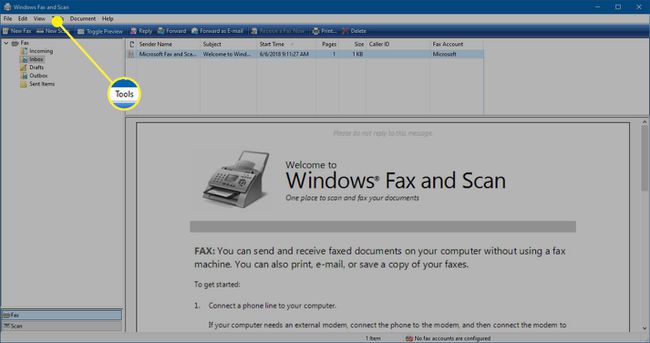
-
itibaren Aletler menü, seç Faks Hesapları.
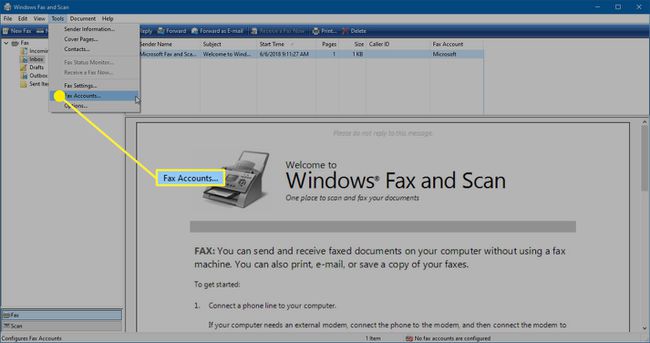
-
Faks hesapları iletişim kutusunda, Ekle.
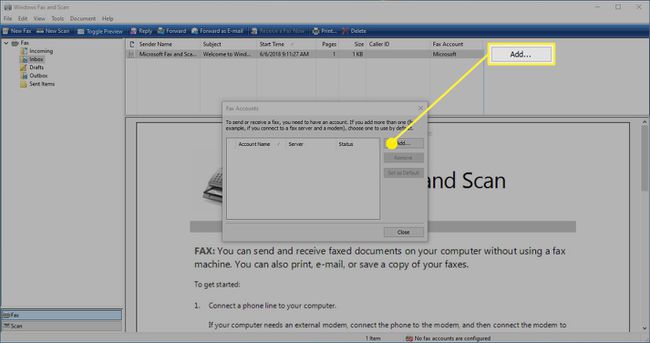
-
Daha sonra, içinde Faks Kurulumu iletişim kutusu, tıklayın Bir faks modeme bağlanma.
Faks modeminizi Windows 10 bilgisayarınıza ilk bağladığınızda, uygun tüm sürücülerin yüklenmesi gerekir. Otomatik olarak kurulmadıysa, doğru şekilde kurmak için faks modeminizle birlikte gelen yönergeleri izleyin.
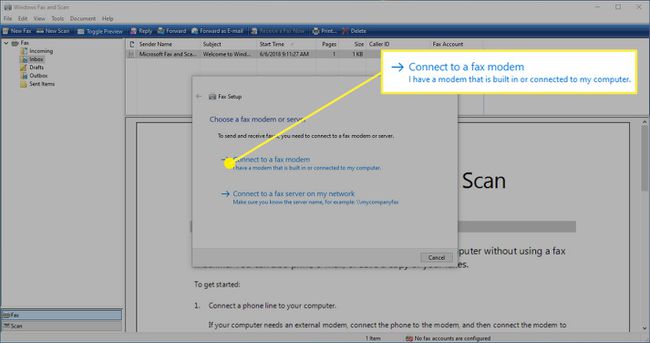
-
Yükleme işlemini bilgisayara faks modeminizi seçin. İstenirse, şunlardan birini seçin: Otomatik ve Manuel çağrı geldiğinde telefon hattının cevaplanması.
Eğer seçersen Otomatik aramalar geldiğinde faks uygulamanız aramayı otomatik olarak yanıtlar ve gelen faksı alır. Eğer seçersen Manuel o zaman seçmen gerekecek Şimdi Faks Alın Windows Faks ve Tarama uygulamasında, her faksı kabul etmek istediğinizde ve gelen faksı seçin.
Faksları otomatik olarak almak için bilgisayarınızın açık kalması ve Windows Faks ve Tarama uygulamasını arka planda her zaman açık tutmanız gerekir.
Windows Faks ve Tarama ile Faks Gönderme ve Alma
Bilgisayarınızı Windows Faks ve tarama yoluyla faks gönderip alacak şekilde ayarladıktan sonra, yazılımı kullanmaya başlamak kolaydır.
-
Windows Faks ve Tarama'yı açın ve tıklayın Yeni Faks.
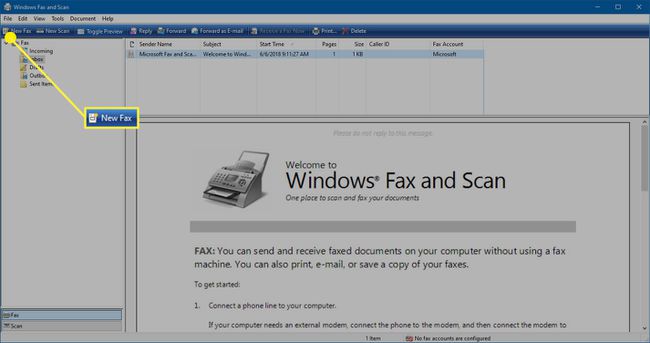
-
Yeni Faks pencerelerinde, faksı göndermek istediğiniz numarayı kutucuğa yazın. NS hat. Ayrıca tıklayabilirsiniz NS Adres defterinizi açmak ve oradan bir alıcı seçmek için
Faksınıza bir kapak sayfası eklemek istiyorsanız, seçenek, NS faks formundaki satır.
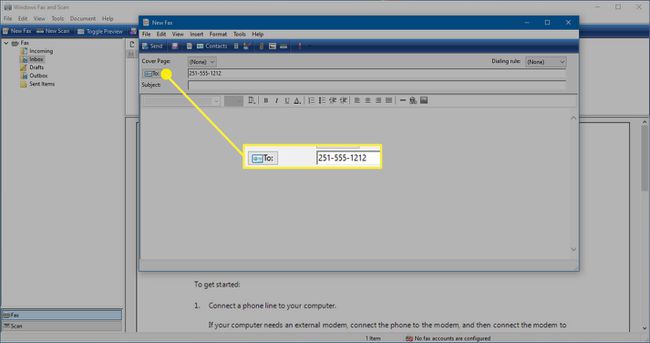
-
sonra bir girin Ders faksınız için.
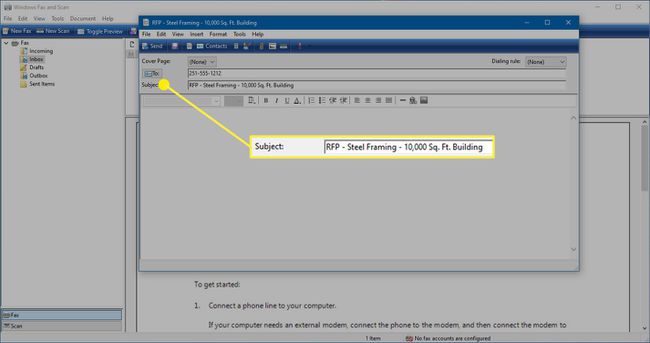
-
Faks formunun gövdesine fakslamak istediğiniz bilgileri girin. Metni biçimlendirmek, köprüler eklemek veya faks belgenize resim eklemek için belge alanının üst kısmındaki biçimlendirme araç çubuğunu kullanabilirsiniz.
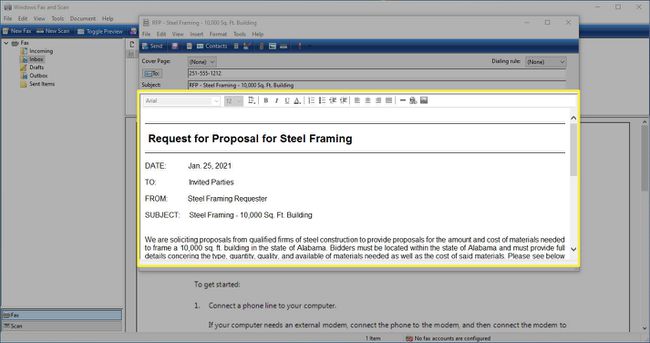
-
Ayrıca faks formunun üst kısmındaki araç çubuğunu kullanarak taranmış belgeleri ekleyebilir veya belgeleri ekleyebilirsiniz.
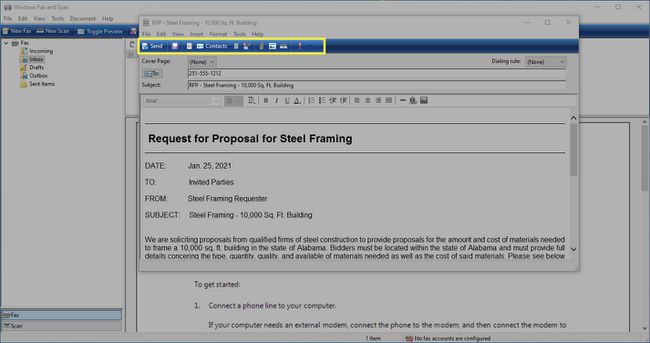
-
Hazır olduğunuzda, tıklayın Göndermek Faksınızı göndermek için

İnternet Üzerinden Faks Gönderme
Faks modeminiz yoksa ve bilgisayarınıza bağlamak istemiyorsanız, ücretsiz bir çevrimiçi faks hizmeti kullanın faks göndermek için de. Bu hizmetler genel olarak şu şekilde çalışır:
Ücretsiz bir faks hizmetiyle bir hesap oluşturun ve ardından hesapta oturum açın.
Çevrimiçi sağlanan formu kullanarak gönderen, alıcı ve fakslamak istediğiniz bilgiler hakkında bilgi verin. Bazı hizmetler, faksa bir dosya yüklemenize izin verir, bu nedenle doldurmanız gereken tek şey kapak sayfası ve gönderen/alıcı bilgileridir.
Faksınız hazır olduğunda, Göndermek buton. Çoğu hizmet, faksınızın gönderdiği onayını sağlayacaktır. Bazıları teslim edildiğinde onay verecektir. Ancak, bazı hizmetler teslimat onayı için bir abonelik ücreti gerektirebilir.
